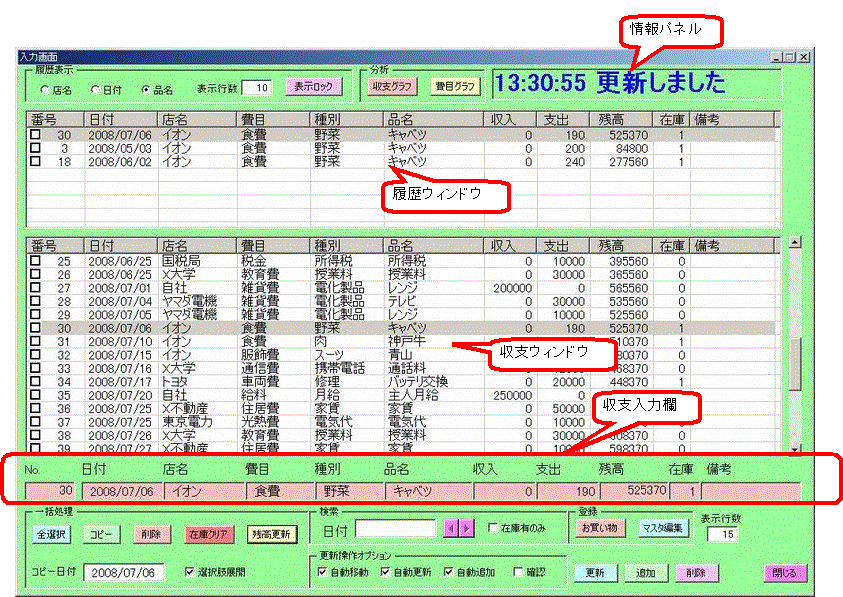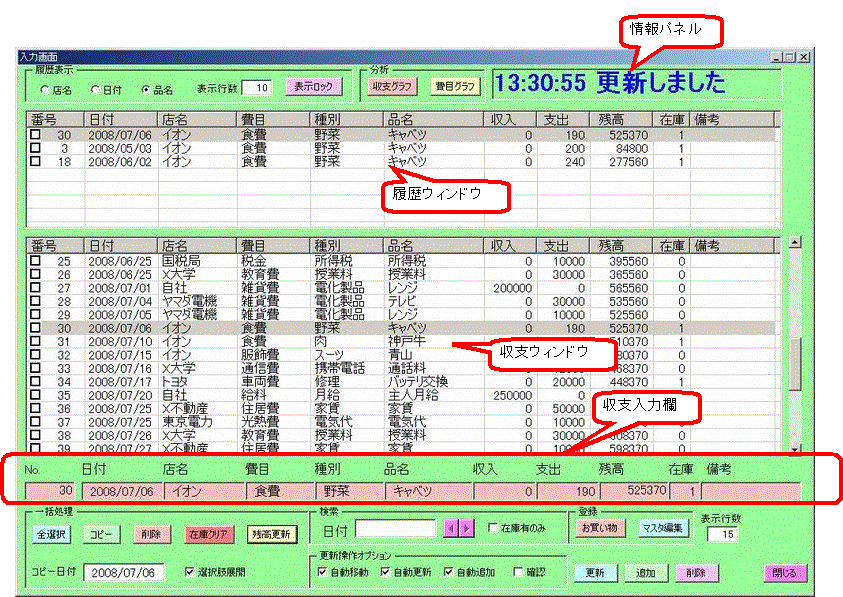
|
|
|
|
| 項目 |
機能説明 |
|
| 履歴表示パネル |
履歴ウィンドウの表示を設定することができます。
収支ウィンドと連動する項目を店名、日付、品名から選択できます。
表示行数で表示する行数を変更することができます。多くするとその分処理時間が増えます。
表示ロックボタンをONにすると収支ウィンドウと連動しなくなります。 |
|
| 分析パネル |
各種グラフによる分析情報を操作できます。
収支グラフボタンで収支グラフを表示できます。
費目グラフボタンで費目グラフを表示できます。 |
|
| 情報パネル |
更新、追加、削除、連続選択ON/OFFなどの情報を表示します。時刻はHH:MM:SS形式です。 |
|
| 履歴ウィンドウ |
収支ウィンドをクリックすると連動して履歴情報を表示します。 |
|
| 収支ウィンドウ |
収支情報を表示します。
行をクリックすると収支入力欄で編集できるようになります。
項目欄をクリックすると昇順降順で並べ替えができます。 |
|
| 収支入力欄 |
収支情報を入力することができます。バックの色は支出で赤い色、収入で青色になります。 |
|
| 一括処理パネル |
全選択ボタンで収支ウィンドウに表示されているものを全て選択できます。もう一度押すと選択を全て解除できます。
コピーボタンで選択された収支をコピー日付の値でコピーできます。
削除ボタンで選択された収支を削除できます。
在庫クリアで選択するしないにかかわらず全ての在庫を0クリアします。
残高更新ボタンは収支行を削除した場合に残高計算が正しくなくなった場合に再計算することができます。
コピー日付はコピーボタンでコピーするとき、追加ボタンで新たに行をついかするときの日付となります。
選択肢展開チェックをONにすると店名、費目、種別、品名を編集する際に選択肢が表示されます。 |
|
| 検索パネル |
日付に検索したい収支の日付を入力してEnterキーを押すと収支ウィンドウにその日付の情報のみ表示されます。
在庫有りのみチェックをONにすると在庫数が1以上のもの情報が表示されます。 |
|
| 更新操作パネル |
自動移動チェックをONにすると収支入力欄の備考でEnterキーを押した時に次の行へ移動します。
自動更新チェックをONにすると収支入力欄の備考でEnterキーを押した時に入力内容をデータベースに更新(保存)します。
自動追加チェックをONにすると収支入力欄の備考でEnterキーを押した時に最終行である場合に新しい行を追加します。
確認チェックをONにすると更新、追加時に確認のメッセージを表示します。 |
|
| 登録パネル |
お買い物ボタンはお買い物リストを作成したい場合に押します。
マスタ編集ボタンを押すとマスタが編集するウィンドウが表示されます。 |
|
| 表示行数 |
収支ウィンドに表示する行数を指定できます。多くするとその分処理時間が掛かります。 |
|
| 更新ボタン |
収支入力欄に表示されている収支行をデータベースに更新(保存)します。 |
|
| 追加ボタン |
新しい収支行を追加します。 |
|
| 削除ボタン |
収支入力欄に表示されている収支行をデータベースから削除します。
行の削除は削除ボタンのほかにDeleteキーでもできます。行をクリックした直後にDeleteキーを押してください。 |
|
| 閉じるボタン |
この入力画面を閉じる際は必ずこのボタンを押してください。 |
|
|
| 目次に戻る |
|
| トップに戻る |
|
|
|
|
|
|